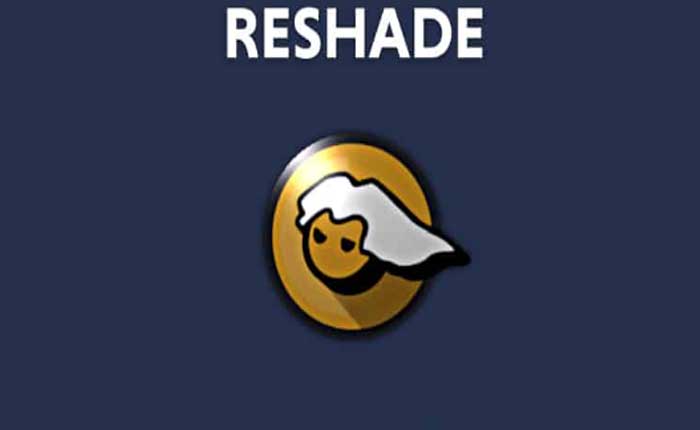
Reshade è un iniettore di post-elaborazione generico per giochi e software video sviluppato da crosire.
Immagina il tuo gioco preferito con occlusione ambientale, effetti di profondità di campo reali, correzione del colore e altro ancora.
È uno strumento software che consente agli utenti di modificare la grafica dei propri giochi aggiungendo vari effetti grafici, migliorando i colori, migliorando la nitidezza, aggiungendo effetti di profondità di campo e altro ancora.
Reshade è un potente strumento amato da molti giocatori per la sua capacità di migliorare la fedeltà visiva, è importante notare che alcuni giochi o servizi online potrebbero avere termini di servizio che vietano l’uso di software di terze parti come ReShade.
Inoltre, il suo utilizzo potrebbe influire sulle prestazioni di alcuni sistemi a seconda degli effetti applicati e delle capacità hardware.
Se stai riscontrando a “Impossibile compilare” errore durante l’utilizzo di ReShade, non sei solo.
Questo errore in genere significa che si è verificato un problema con gli shader o gli effetti caricati o applicati.
In questa guida ti mostreremo alcune soluzioni efficaci che puoi adottare per risolvere il problema “Impossibile compilare” errore in Reshade.
Come risolvere il problema con la compilazione di Reshade non riuscita
Ecco i passaggi per risolvere e risolvere questo problema:
Verifica compatibilità:
Assicurati che la versione di Reshade che stai utilizzando sia compatibile con il gioco a cui stai tentando di applicarla.
A volte, alcune versioni di Reshade potrebbero non funzionare bene con giochi specifici a causa di aggiornamenti o problemi di compatibilità.
Giochi ricevere aggiornamenti nel tempo che potrebbero introdurre modifiche alla pipeline di rendering o alle impostazioni grafiche.
Questi cambiamenti a volte possono influenzare la compatibilità di Reshade con il gioco.
Se il gioco a cui stai giocando ha ricevuto un aggiornamento di recente, potrebbe aver inavvertitamente influenzato la funzionalità di Reshade.
Reshade viene regolarmente aggiornato per supportare vari giochi e le loro diverse versioni.
A volte, una versione specifica di Reshade potrebbe non funzionare in modo ottimale con un particolare gioco a causa di aggiornamenti o modifiche al codice del gioco.
Pertanto, è essenziale utilizzare la versione appropriata di Reshade che funziona bene con il gioco specifico che stai cercando di migliorare.
Alcuni giochi potrebbero non consentire o avere restrizioni sull’utilizzo di strumenti di terze parti come Reshade.
Controlla i forum ufficiali del gioco o la documentazione di supporto per assicurarti che l’utilizzo di Reshade non comporti una violazione dei termini di servizio del gioco o porti potenzialmente a un divieto.
La community o i forum di Reshade forniscono informazioni su quali giochi sono compatibili con versioni specifiche di ReShade.
Altri utenti potrebbero aver già testato Reshade con il gioco che ti interessa e possono condividere le loro esperienze, inclusi eventuali problemi noti o soluzioni alternative.
Reinstalla Reshade:
Prova a reinstallare Reshade per il gioco con cui riscontri problemi.
Disinstalla completamente Reshade, quindi reinstallalo seguendo le istruzioni di installazione corrette per quel gioco specifico.
Assicurati di scaricare la versione corretta di Reshade e di utilizzare le impostazioni consigliate per il tuo gioco.
Verifica i file di gioco:
Se il gioco lo consente, verifica l’integrità dei file di gioco tramite il suo launcher o piattaforma come Vapore.
A volte, i file di gioco danneggiati possono interferire con il corretto funzionamento di Reshade.
Ecco come puoi verificare l’integrità dei file di gioco su Steam:
Apri il Cliente Steam e vai al tuo Biblioteca.
Fai clic con il pulsante destro del mouse sul gioco che riscontra problemi con Reshade.
Dal menu a discesa, seleziona “Proprietà.”
Nella finestra Proprietà, vai a “File locali” scheda.
Clicca su “Verifica l’integrità dei file di gioco.“
Steam eseguirà quindi la scansione dei file di gioco, confrontandoli con l’ultima versione disponibile sui suoi server.
Se rileva discrepanze o file danneggiati, li scaricherà nuovamente e li sostituirà.
Questo processo potrebbe richiedere del tempo a seconda delle dimensioni del gioco e della velocità della tua connessione Internet.
Una volta completato, prova ad avviare nuovamente il gioco con ReShade per vedere se il file “Impossibile compilare” l’errore è stato risolto.
Prova diversi shader o effetti:
Se l’errore è specifico per determinati effetti o shader, prova a disabilitarli o rimuoverli uno per uno per identificare se un particolare effetto causa il problema.
Alcuni effetti potrebbero essere incompatibili o richiedere impostazioni specifiche per funzionare correttamente.
All’interno dell’interfaccia Reshade, in genere hai la possibilità di abilitare o disabilitare shader o effetti specifici individualmente.
Prova a disabilitare inizialmente tutti gli effetti e poi abilitali uno per uno per vedere se l’errore si verifica dopo aver attivato uno shader o un effetto specifico.
Riattiva gli effetti uno alla volta, avviando il gioco dopo averli abilitati ciascuno.
Questo metodo aiuta a identificare se un particolare shader o effetto attiva il Impossibile compilare errore.
Quando si avvia il gioco con Reshade abilitato, se il file Errore di compilazione non riuscita viene visualizzato, prendere nota dello shader o dell’effetto specifico menzionato nel messaggio di errore.
Queste informazioni possono aiutare a individuare lo shader problematico o l’effetto che causa il problema.
Aggiorna driver grafici:
Assicurati che i driver grafici siano aggiornati.
Driver obsoleti o incompatibili possono causare problemi con Reshade o compatibilità del gioco.
Vai al sito Web ufficiale del produttore della scheda grafica.
Può essere NVIDIA, AMD, o un altro produttore a seconda dell’hardware.
Per le schede grafiche Nvidia:
Visita il sito Web di download dei driver NVIDIA
Inserisci i dettagli della tua scheda grafica (serie, tipo di prodotto, sistema operativo, ecc.).
Fare clic sul pulsante “Cerca” o “Avvia ricerca”.
Scarica il driver più recente adatto al tuo hardware e sistema operativo.
Esegui il file scaricato e segui le istruzioni visualizzate sullo schermo per installare il driver
Per le schede grafiche AMD:
Vai al sito Web per il download dei driver AMD
Inserisci le informazioni sulla tua scheda grafica (famiglia di prodotti, prodotto, sistema operativo, ecc.).
Fare clic sul pulsante “Invia”.
Scarica il driver più recente disponibile per la tua scheda grafica e il tuo sistema operativo
Dopo aver scaricato i driver più recenti, esegui il programma di installazione.
Seguire le istruzioni sullo schermo per installare i nuovi driver.
Durante l’installazione, potrebbe essere richiesto di accettare termini e condizioni e potrebbero essere disponibili opzioni per impostazioni di installazione personalizzate.
In genere si consiglia di eseguire un’installazione pulita dei driver, che rimuoverà i vecchi driver prima di installare quelli nuovi.
Al termine dell’installazione, riavviare il computer.
Ciò consente alle modifiche di avere effetto e garantisce che i nuovi driver siano inizializzati correttamente.
Controlla la community o i forum di Reshade:
A volte, altri potrebbero aver riscontrato problemi simili. Controllare i forum o le discussioni della community relative a Reshade e al tuo gioco specifico potrebbe fornire spunti preziosi o potenziali soluzioni.